Көптеген әртүрлі құжаттармен жұмыс істегенде, сіз әрқашан бұл құжаттың компьютеріңіздің қатты дискісінде қай жерде орналасқанын білуіңіз керек. Бұл түзету немесе қайта басып шығару қажет құжаттың басып шығарылған көшірмесі болған кезде мүмкін болады, ал пайдаланушы құжаттың түпнұсқасы қай жерде екенін есіне түсіре алмайды. Бұл мәселеде сәтсіз пайдаланушыға үстіңгі және төменгі колонтитулдар көмекке келеді.
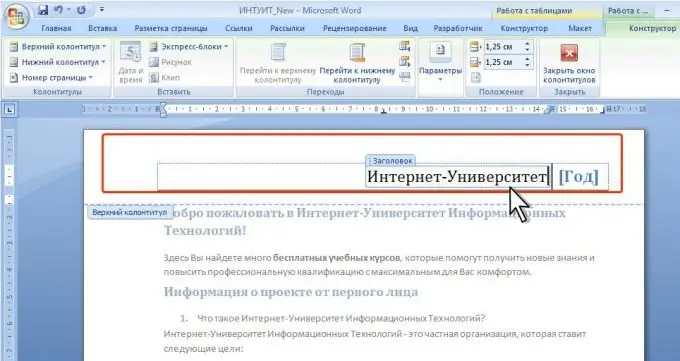
Нұсқаулық
1-қадам
Сонымен, колонтитулдар мен колонтитулдар - бұл колонтитулдар мен колонтитулдар. Жоғарғылары негізінен мақаланың тақырыбын көрсету үшін қолданылады, ал төменгісі файлдарды, осы күн туралы басқа қызмет ақпараттарын, мысалы файлдың күні, сілтеме, құжатқа жол туралы ақпарат және сол сияқтыларды нөмірлеу үшін қолданылады.
2-қадам
Файл жолын колонтитулға енгізу үшін келесілерді орындау қажет:
Көрініс мәзірінен Үстіңгі және төменгі колонтитул командасын таңдаңыз. Жұмыс терезесінде үстіңгі және төменгі колонтитулмен бірге басқару батырмалары пайда болады. Сіздің құжатыңыздың жоғарғы жағында мәтінді нүктелік енгізу аймағы пайда болады.
3-қадам
Сонымен қатар, файлға жолды көрсету үшін тақырыптарды қолдануға болады, бірақ төменгі колонтитулды осы мақсатта қолдану дұрысырақ. Төменгі деректемеге өту үшін Үстіңгі деректеме / Тақырып батырмасын басыңыз. Бұл батырма колонтитулдан колонтитулға және керісінше ауысуға жауап береді.
4-қадам
Үстіңгі және төменгі колонтитулға «Автомәтінді енгізу» мәтіні бар батырманы басыңыз, содан кейін ашылмалы мәзірде «Файл атауы және жолы» командасын таңдаңыз. Енді шекаралары белгіленген аймақта қатты дискідегі файлға немесе құжатқа жол бар сызық пайда болады. Файлға немесе құжатқа жол тек жоғарғы немесе төменгі колонтитулда құжат немесе файл сіздің қатты дискіңізде сақталған жағдайда ғана пайда болатынын ұмытпаңыз. Әйтпесе, үстіңгі деректеме мен төменгі колонтитул енгізуге тырысқанда, сіз тек «1-құжат» аласыз.
5-қадам
Бұл жолды сіздің қалауыңыз бойынша пішімдеуге болады. Ақыр соңында, бұл бірдей мәтін, және сіз оның түсін, шрифтін, өлшемін және т.б. өзгертуге болады. Сонымен қатар, үстіңгі деректеме мен төменгі деректеме мен парақтың төменгі бөлігі арасындағы қашықтықты өзгертуге болады.
6-қадам
Үстіңгі және төменгі колонтитул панелінен шығу және жабу үшін «Жабу» батырмасын басыңыз немесе құжаттың жұмыс аймағын екі рет басыңыз. Барлығы. Енді сіз әрқашан файлдың қай жерде екенін біле аласыз.






